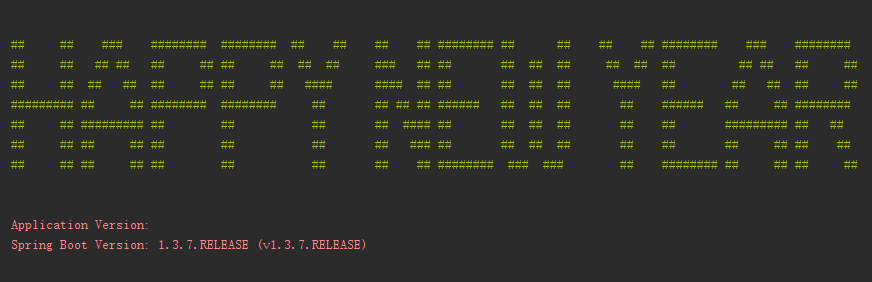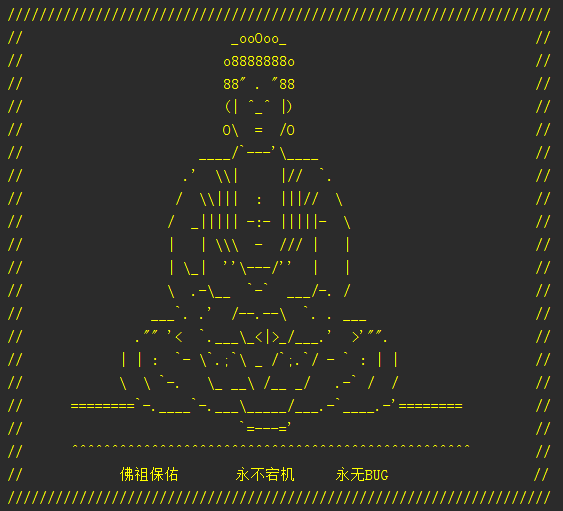在2016年的最后一天,借用Spring Boot的Banner向各位程序猿同仁们问候一声:Happy New Year。
接下来我们就来介绍一下这个轻松愉快的自定义banner功能。实现的方式非常简单,我们只需要在Spring Boot工程的/src/main/resources目录下创建一个banner.txt文件,然后将ASCII字符画复制进去,就能替换默认的banner了。比如上图中的输出,就采用了下面的banner.txt内容:
- ${AnsiColor.BRIGHT_GREEN}
- ## ## ### ######## ######## ## ## ## ## ######## ## ## ## ## ######## ### ########
- ## ## ## ## ## ## ## ## ## ## ### ## ## ## ## ## ## ## ## ## ## ## ##
- ## ## ## ## ## ## ## ## #### #### ## ## ## ## ## #### ## ## ## ## ##
- ######### ## ## ######## ######## ## ## ## ## ###### ## ## ## ## ###### ## ## ########
- ## ## ######### ## ## ## ## #### ## ## ## ## ## ## ######### ## ##
- ## ## ## ## ## ## ## ## ### ## ## ## ## ## ## ## ## ## ##
- ## ## ## ## ## ## ## ## ## ######## ### ### ## ######## ## ## ## ##
- ${AnsiColor.BRIGHT_RED}
- Application Version: ${application.version}${application.formatted-version}
- Spring Boot Version: ${spring-boot.version}${spring-boot.formatted-version}
从上面的内容中可以看到,还使用了一些属性设置:
${AnsiColor.BRIGHT_RED}:设置控制台中输出内容的颜色${application.version}:用来获取MANIFEST.MF文件中的版本号${application.formatted-version}:格式化后的${application.version}版本信息${spring-boot.version}:Spring Boot的版本号${spring-boot.formatted-version}:格式化后的${spring-boot.version}版本信息
生成工具
如果让我们手工的来编辑这些字符画,显然是一件非常困难的差事。所以,我们可以借助下面这些工具,轻松地根据文字或图片来生成用于Banner输出的字符画。
我比较喜欢这两个字体
Font Name: Small Slant
Font Name: Slant
- http://patorjk.com/software/taag
- http://www.network-science.de/ascii/
- http://www.degraeve.com/img2txt.php
年终彩蛋
最后,奉上程序猿必备Banner “永不宕机佛祖”,祝大家:“新年快乐、永不宕机、永无Bug”!
- ${AnsiColor.BRIGHT_YELLOW}
- ////////////////////////////////////////////////////////////////////
- // _ooOoo_ //
- // o8888888o //
- // 88" . "88 //
- // (| ^_^ |) //
- // O = /O //
- // ____/`---'\____ //
- // .' \| |// `. //
- // / \||| : |||// //
- // / _||||| -:- |||||- //
- // | | \ - /// | | //
- // | \_| ''---/'' | | //
- // .-\__ `-` ___/-. / //
- // ___`. .' /--.-- `. . ___ //
- // ."" '< `.___\_<|>_/___.' >'"". //
- // | | : `- \`.;` _ /`;.`/ - ` : | | //
- // `-. \_ __ /__ _/ .-` / / //
- // ========`-.____`-.___\_____/___.-`____.-'======== //
- // `=---=' //
- // ^^^^^^^^^^^^^^^^^^^^^^^^^^^^^^^^^^^^^^^^^^^^^^^^^^ //
- // 佛祖保佑 永不宕机 永无BUG //
- ////////////////////////////////////////////////////////////////////
效果图: